摘要:这篇文章主要介绍了win10 隐藏(高手才知道Win10这些隐藏功能让你效率翻倍),需要的朋友可以参考下,如果你喜欢还可以浏览win10 隐藏(高手才知道Win10这些隐藏功能让你效率翻倍)的最新相关推荐信息。
作为地球上使用人数最多的桌面操作系统,Windows 10发布至今已经5年了,但用户对它的评价一直是褒贬不一,很大程度上是因为和Windows7没有本质区别,而且频繁更新,BUG多。
其实微软在Windows 10上添加了很多实用功能,只是没有大张旗鼓的宣传,今天小淙就来推荐一些自己常用的Windows 10 自带功能,保证让你眼前一亮。
01—虚拟桌面
经常同时打开多个窗口的人总会面临一个问题: 如何在多个窗口间精准地快速切换?
鼠标动作太慢而且打字的时候不方便,Alt Tab虽然快速,但在超过两个窗口时效率就会大打折扣。
虚拟桌面的出现就是为了解决这个问题, 用户可以创建多个独立的桌面,在不同桌面中进行完全不同的任务,互不干扰。
开启方式:WIN键 Tab打开时间轴,在上方添加桌面即可,桌面切换快捷键:Ctrl Win键 ←或→。
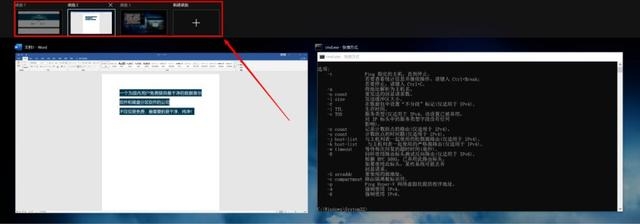
比如我开了三个桌面:
第一个桌面用来写文章,打开了word和浏览器;
第二个桌面用来和女神聊天,打开了微信和QQ;
第三个桌面用来放小视频玩游戏。
三个桌面分工明确,彼此打开的程序不会出现在其他桌面上。
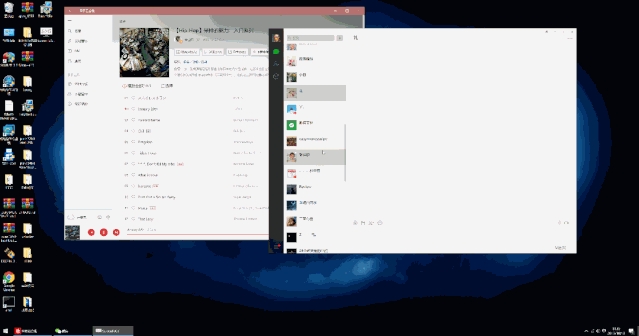
经常码字聊天看网页的人,熟练使用虚拟桌面后一定会非常爽, 所有动作都可以通过键盘完成,有效减少打字后手去拿鼠标的动作,对于用笔记本触控板的用户也可以减少很多滑动。(商盟百科网www.chnore.com)
以后上班摸鱼的时候老板走过来,只需要迅雷不及掩耳盗铃之势按下Ctrl WIN键 ← →即可瞒天过海。
注意,虽然不同桌面开启的任务不不共享,对桌面图标、文件的修改会同步到其他桌面。
02—剪贴板历史记录
对于小淙这种健忘的老年人,剪贴板只暂存最近的一次复制非常痛苦,以前不得不安装专门的软件或第三方输入法来增强剪贴板。
终于微软在Windows 10中加入了 剪贴板历史记录功能,只需要按下WIN键 V即可打开剪贴板历史记录,点击直接粘贴。
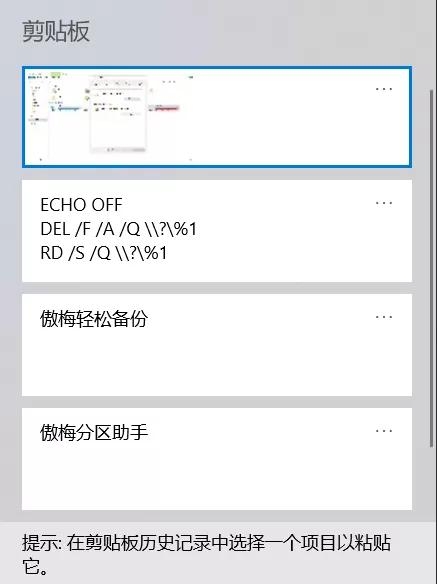
再也不怕忘了之前复制的内容,有时在需要同时复制多段文字的也可以先一次性复制,然后通过剪贴板历史记录依次粘贴。
需要注意的是剪贴板历史记录只保存图片、文本,不保存文件。
03—自带截图
你还在用QQ截图吗?Windows 10自带了3种截图工具。
其中一种是 OneNote提供的简单截图,快捷键是Shift WIN键 S,它支持四种模式,矩形框选、任意形状、窗口、全盘,截图后自动保存到剪贴板中。
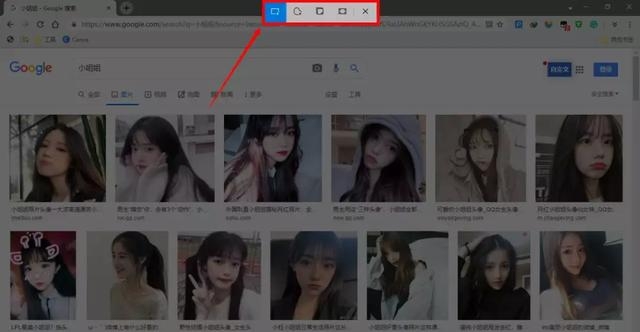
没有OneNote你还可以通过,WIN键 W 唤出 Windows Ink,其中的屏幕草图也是一个不错的截图工具。
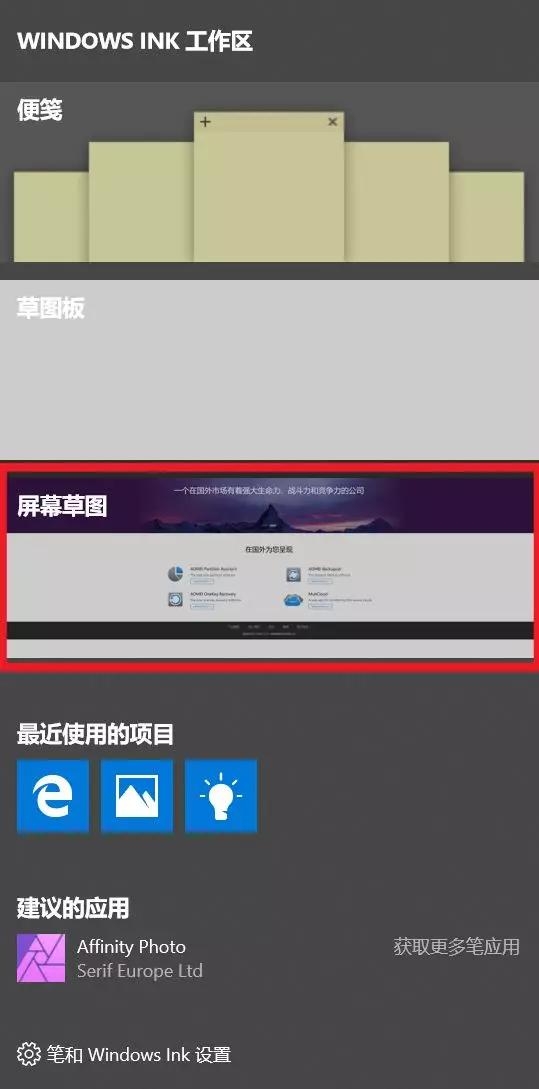 (商盟百科网www.chnore.com)
(商盟百科网www.chnore.com)
相比Shift WIN键 S,屏幕草图提供更多工具,你可以在上面进行划线、标注等操作,并且可以直接将图片保存到指定位置。
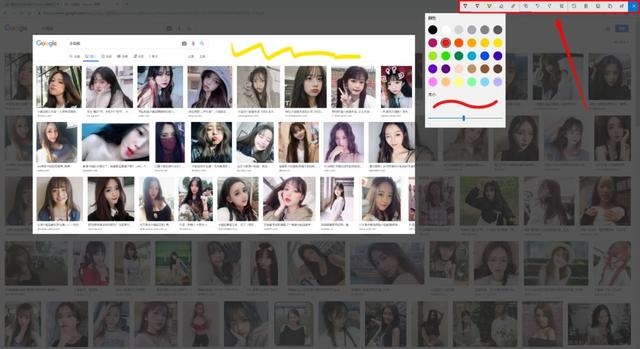
还有一种自带的截图方式,是用开始菜单里的“截图工具”,不过因为没有快捷键有些太麻烦了,这里就不推荐了。
如果你需要更复杂的截图功能(如标注、贴图、框选划线等),可以在应用商店下载Snipaste。
04—定期清理
有些朋友有清理电脑存储空间的习惯,可以在 设置 – 系统 – 存储中打开 存储感知功能, 让Windows定期帮你清理不需要的文件(比如临时文件、回收站),你可以设置每隔多少天清理一次。
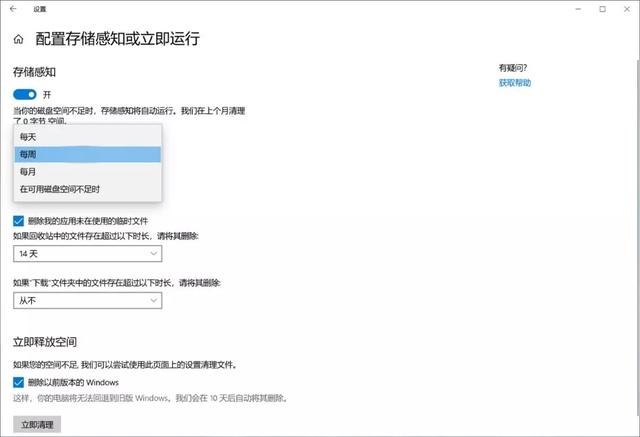
另外Windows一直默默帮你清理着磁盘碎片,优化硬盘工作效率,你也可以手动清理或者修改定期清理时间。
在此电脑中右键点击一个分区– 属性 -工具 -优化 – 更改设置,可以修改优化频率,优化驱动器对固态硬盘执行的操作是TRIM,机械硬盘是碎片清理。
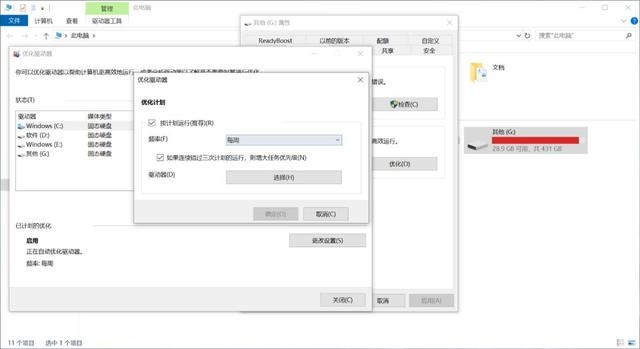
05—无痕沙盒
很多人都知道Windows内置了一个虚拟机叫Hyper-V,其实在18305更新后还加入了一个轻量级的“虚拟机” — Windows 沙盒。
Windows 沙盒类似浏览器的“无痕浏览” 与宿主机隔离运行,它拥有大部分Windows 10系统的功能,但不保存所有设置、文件。也就是说你在沙盒中安装了所有程序,网页浏览,甚至病毒都无所谓, 每次关闭沙盒都会还原。
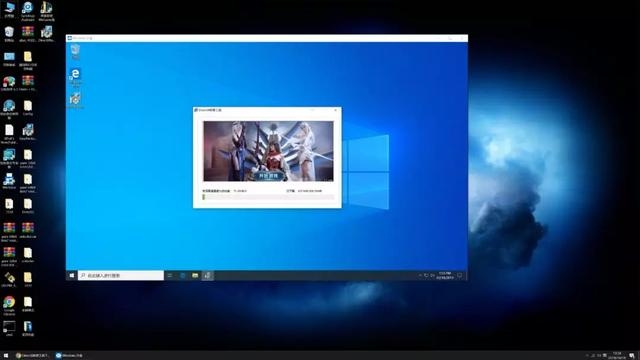 (商盟百科网www.chnore.com)
(商盟百科网www.chnore.com)
必须用流氓下载器时,就可以在沙盒中下载,然后把下载文件复制到宿主机中即可,对于低配电脑需要运行Windows 10虚拟机,也推荐试试Windows 沙盒。
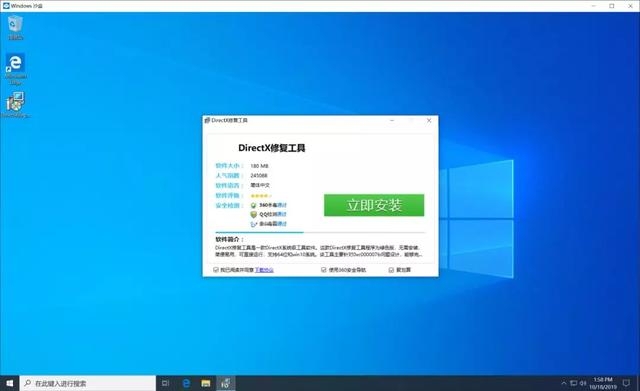
开启方式:开始菜单搜索“功能”在“启动或关闭Windows功能中找到Windows 沙盒”。
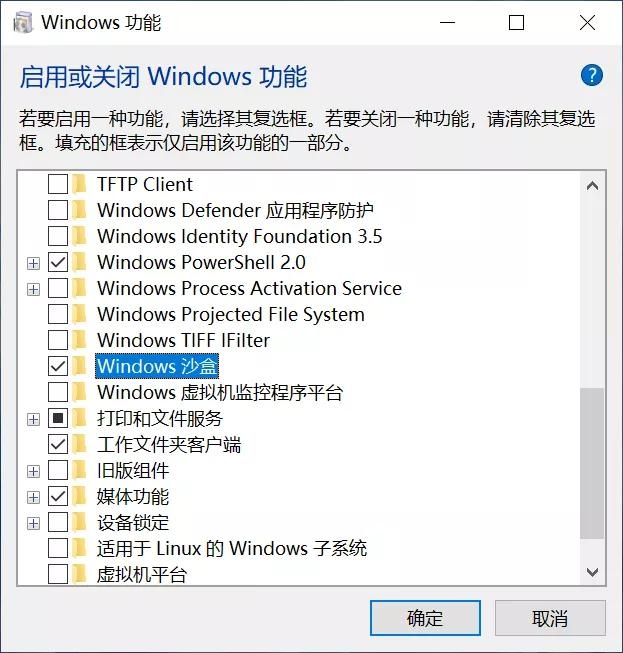
功能添加后电脑需要重启,之后可以在开始菜单中找到 Windows Sandbox:
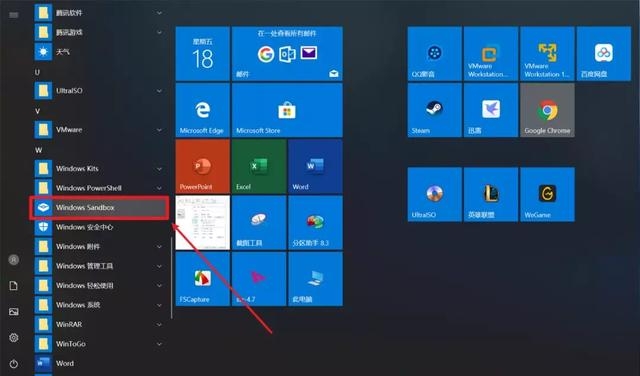
06—离开锁屏
我们常用的锁屏方式是WIN键 L,或者设置一段时间没有使用电脑后自动锁屏。
现在,在一定条件下Windows 10可以检测到你离开,然后自动锁屏了。
在设置 – 账户 – 登录选项中开启动态锁功能, 当你带着与Windows蓝牙连接的设备离开电脑,就会自动锁屏。
这个功能受众挺小的,首先你的电脑要有蓝牙,其次你要有蓝牙设备长期与电脑链接(手机、蓝牙耳机等),最后你离开的时候要带上蓝牙设备。
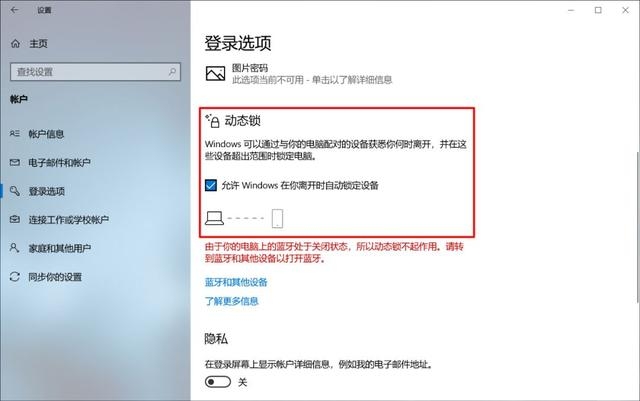
比较适合长期使用蓝牙耳机连接Windows 10的用户,起身离开约一分钟后自动锁屏。
07—声音分离(商盟百科网www.chnore.com)
在Windows 7时代小淙就一直期待这个功能, 不同程序使用不同的播放设备。
这个功能可以应用到许多场景,比如一些需要播放音乐的场景(商场/广播),将音乐软件指定使用音响播放,其他声音全部用耳机播放,这样在接收到语音、看视频的时候就不用切断音乐了。
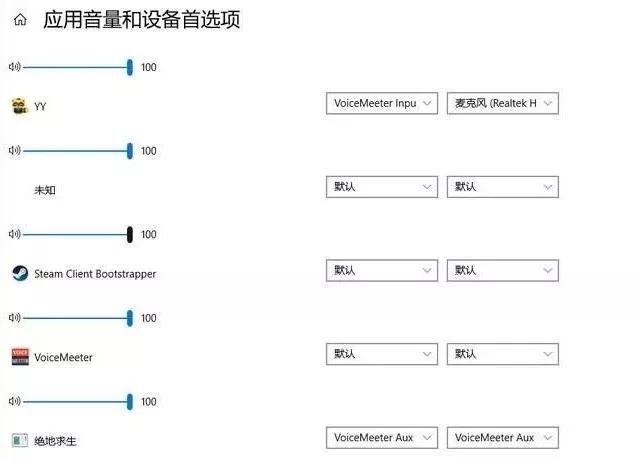
再比如躲房间里打游戏的时候通过耳机播放游戏内的声音,外放播放学习视频的声音,简直可以瞒天过海。
这个功能在设置 – 系统 – 声音– 应用音量和声音首选项中设置。
08—色盲症模式
据统计,全球约6%人口为色弱,约2%人口色盲,现在越来越多的设备、程序支持色弱、色盲模式,Windows 10的这个功能可以在 设置 – 轻松使用 – 颜色滤镜 中打开。
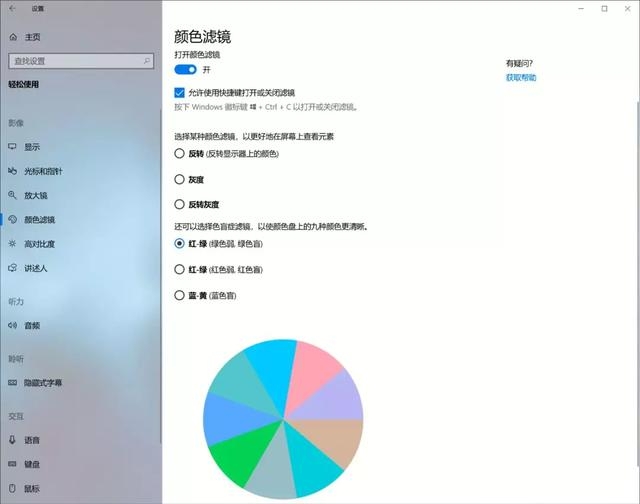
有红、绿、蓝三种模式, Windows 10会自动增减某种色彩的通量,来弥补色盲症用户的色彩查看的体验。虽然小众,对于有这方面需求的朋友来说,还是非常实用的。



win10 隐藏(高手才知道Win10这些隐藏功能让你效率翻倍)










